JEEP CHEROKEE 2019 Manual de Empleo y Cuidado (in Spanish)
Manufacturer: JEEP, Model Year: 2019, Model line: CHEROKEE, Model: JEEP CHEROKEE 2019Pages: 384, tamaño PDF: 6.44 MB
Page 331 of 384
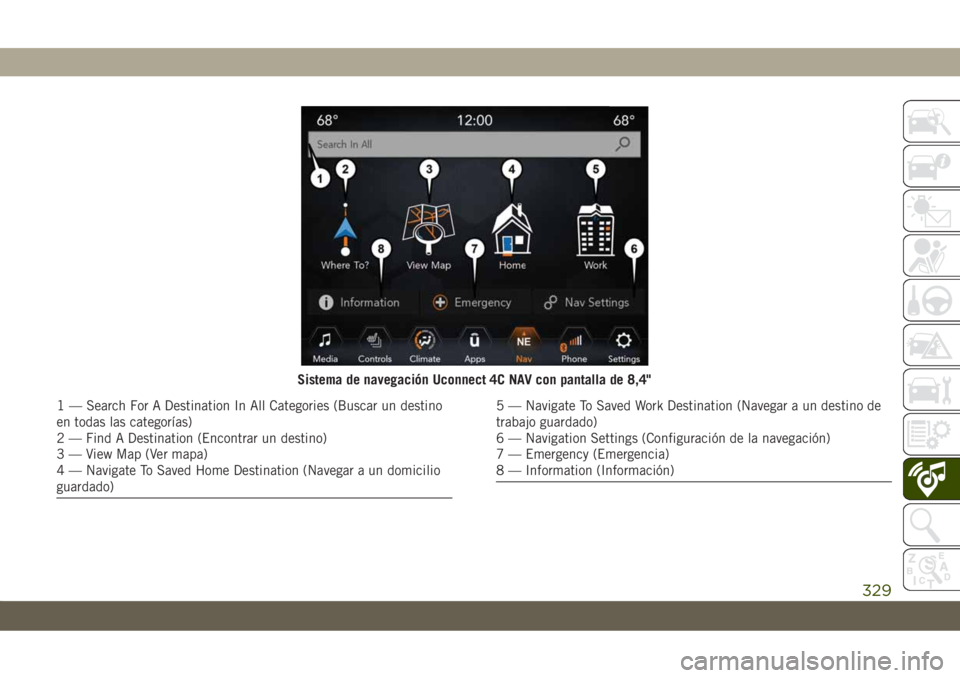
Sistema de navegaciĂłn Uconnect 4C NAV con pantalla de 8,4"
1â Search For A Destination In All Categories (Buscar un destino
en todas las categorĂas)
2 â Find A Destination (Encontrar un destino)
3 â View Map (Ver mapa)
4 â Navigate To Saved Home Destination (Navegar a un domicilio
guardado)5 â Navigate To Saved Work Destination (Navegar a un destino de
trabajo guardado)
6 â Navigation Settings (ConfiguraciĂłn de la navegaciĂłn)
7 â Emergency (Emergencia)
8 â Information (InformaciĂłn)
329
Page 332 of 384
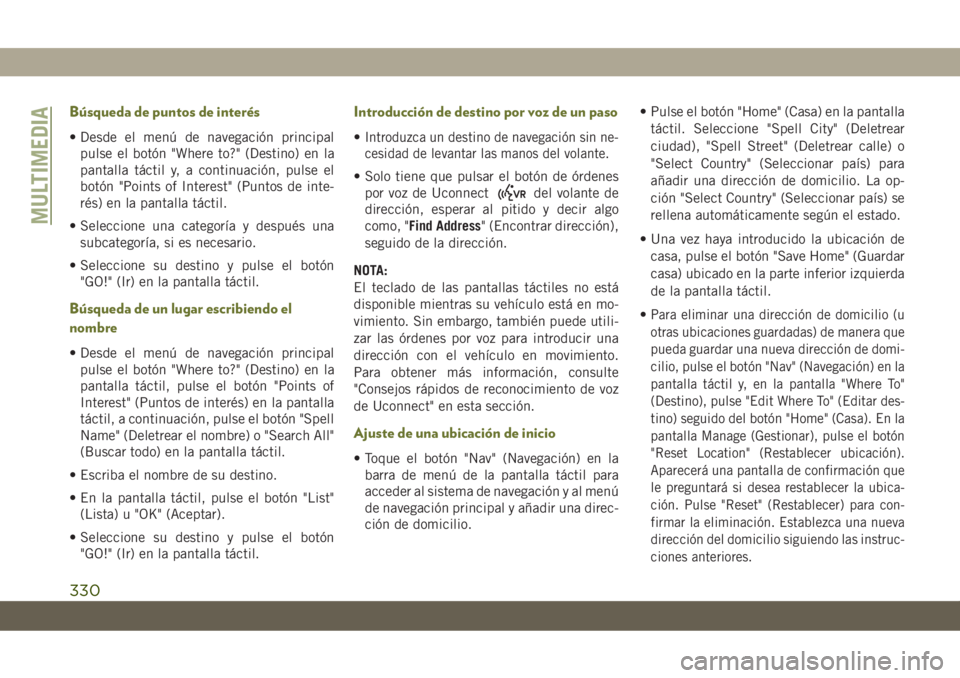
BĂșsqueda de puntos de interĂ©s
âą Desde el menĂș de navegaciĂłn principal
pulse el botĂłn "Where to?" (Destino) en la
pantalla tĂĄctil y, a continuaciĂłn, pulse el
botĂłn "Points of Interest" (Puntos de inte-
rés) en la pantalla tåctil.
âą Seleccione una categorĂa y despuĂ©s una
subcategorĂa, si es necesario.
âą Seleccione su destino y pulse el botĂłn
"GO!" (Ir) en la pantalla tĂĄctil.
BĂșsqueda de un lugar escribiendo el
nombre
âą Desde el menĂș de navegaciĂłn principal
pulse el botĂłn "Where to?" (Destino) en la
pantalla tĂĄctil, pulse el botĂłn "Points of
Interest" (Puntos de interés) en la pantalla
tĂĄctil, a continuaciĂłn, pulse el botĂłn "Spell
Name" (Deletrear el nombre) o "Search All"
(Buscar todo) en la pantalla tĂĄctil.
âą Escriba el nombre de su destino.
âą En la pantalla tĂĄctil, pulse el botĂłn "List"
(Lista) u "OK" (Aceptar).
âą Seleccione su destino y pulse el botĂłn
"GO!" (Ir) en la pantalla tĂĄctil.
IntroducciĂłn de destino por voz de un paso
âąIntroduzca un destino de navegaciĂłn sin ne-
cesidad de levantar las manos del volante.
âą Solo tiene que pulsar el botĂłn de Ăłrdenes
por voz de Uconnect
del volante de
direcciĂłn, esperar al pitido y decir algo
como, "Find Address" (Encontrar direcciĂłn),
seguido de la direcciĂłn.
NOTA:
El teclado de las pantallas tĂĄctiles no estĂĄ
disponible mientras su vehĂculo estĂĄ en mo-
vimiento. Sin embargo, también puede utili-
zar las Ăłrdenes por voz para introducir una
direcciĂłn con el vehĂculo en movimiento.
Para obtener mĂĄs informaciĂłn, consulte
"Consejos rĂĄpidos de reconocimiento de voz
de Uconnect" en esta secciĂłn.
Ajuste de una ubicaciĂłn de inicio
âą Toque el botĂłn "Nav" (NavegaciĂłn) en la
barra de menĂș de la pantalla tĂĄctil para
acceder al sistema de navegaciĂłn y al menĂș
de navegación principal y añadir una direc-
ciĂłn de domicilio.âą Pulse el botĂłn "Home" (Casa) en la pantalla
tĂĄctil. Seleccione "Spell City" (Deletrear
ciudad), "Spell Street" (Deletrear calle) o
"Select Country" (Seleccionar paĂs) para
añadir una dirección de domicilio. La op-
ciĂłn "Select Country" (Seleccionar paĂs) se
rellena automĂĄticamente segĂșn el estado.
âą Una vez haya introducido la ubicaciĂłn de
casa, pulse el botĂłn "Save Home" (Guardar
casa) ubicado en la parte inferior izquierda
de la pantalla tĂĄctil.
âą
Para eliminar una direcciĂłn de domicilio (u
otras ubicaciones guardadas) de manera que
pueda guardar una nueva direcciĂłn de domi-
cilio, pulse el botĂłn "Nav" (NavegaciĂłn) en la
pantalla tĂĄctil y, en la pantalla "Where To"
(Destino), pulse "Edit Where To" (Editar des-
tino) seguido del botĂłn "Home" (Casa). En la
pantalla Manage (Gestionar), pulse el botĂłn
"Reset Location" (Restablecer ubicaciĂłn).
AparecerĂĄ una pantalla de confirmaciĂłn que
le preguntarĂĄ si desea restablecer la ubica-
ciĂłn. Pulse "Reset" (Restablecer) para con-
firmar la eliminaciĂłn. Establezca una nueva
direcciĂłn del domicilio siguiendo las instruc-
ciones anteriores.
MULTIMEDIA
330
Page 333 of 384
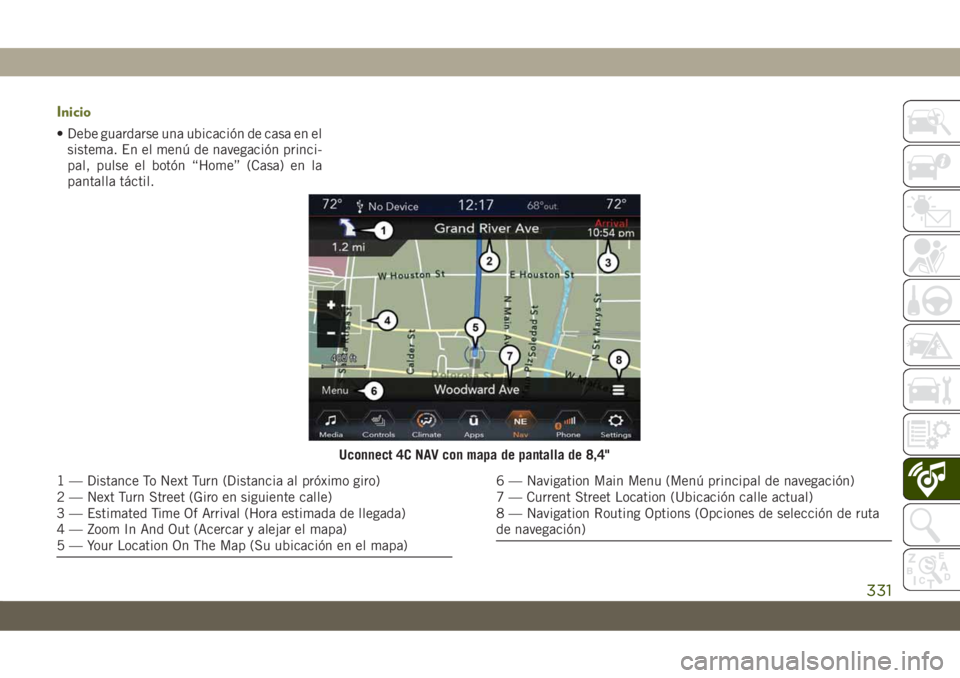
Inicio
âą Debe guardarse una ubicaciĂłn de casa en el
sistema. En el menĂș de navegaciĂłn princi-
pal, pulse el botĂłn âHomeâ (Casa) en la
pantalla tĂĄctil.
Uconnect 4C NAV con mapa de pantalla de 8,4"
1 â Distance To Next Turn (Distancia al prĂłximo giro)
2 â Next Turn Street (Giro en siguiente calle)
3 â Estimated Time Of Arrival (Hora estimada de llegada)
4 â Zoom In And Out (Acercar y alejar el mapa)
5 â Your Location On The Map (Su ubicaciĂłn en el mapa)6 â Navigation Main Menu (MenĂș principal de navegaciĂłn)
7 â Current Street Location (UbicaciĂłn calle actual)
8 â Navigation Routing Options (Opciones de selecciĂłn de ruta
de navegaciĂłn)
331
Page 334 of 384
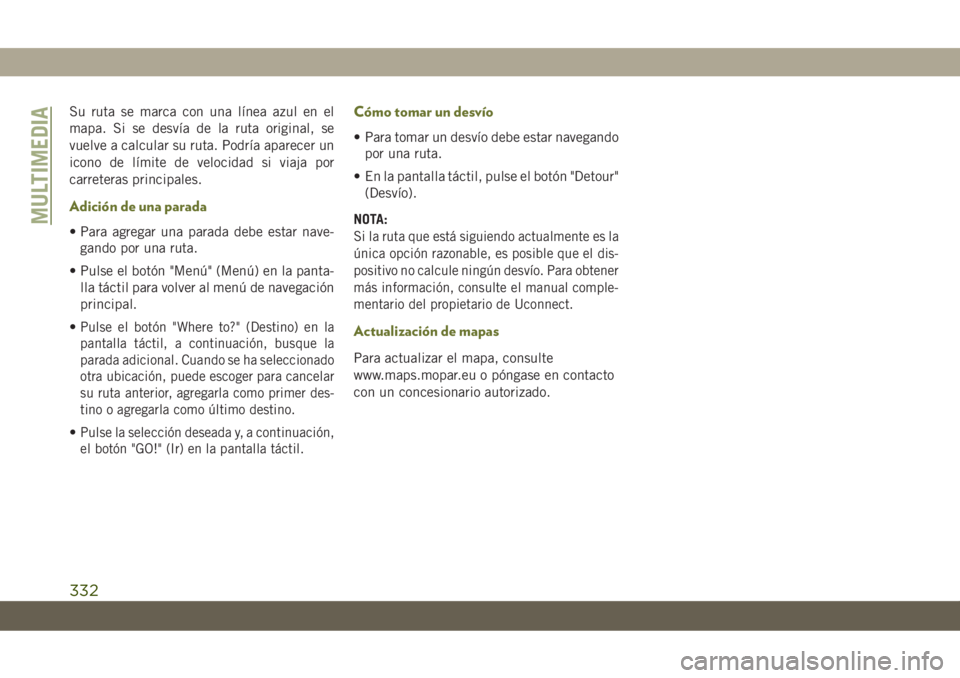
Su ruta se marca con una lĂnea azul en el
mapa. Si se desvĂa de la ruta original, se
vuelve a calcular su ruta. PodrĂa aparecer un
icono de lĂmite de velocidad si viaja por
carreteras principales.
AdiciĂłn de una parada
âą Para agregar una parada debe estar nave-
gando por una ruta.
âą Pulse el botĂłn "MenĂș" (MenĂș) en la panta-
lla tĂĄctil para volver al menĂș de navegaciĂłn
principal.
âą
Pulse el botĂłn "Where to?" (Destino) en la
pantalla tĂĄctil, a continuaciĂłn, busque la
parada adicional. Cuando se ha seleccionado
otra ubicaciĂłn, puede escoger para cancelar
su ruta anterior, agregarla como primer des-
tino o agregarla como Ășltimo destino.
âąPulse la selecciĂłn deseada y, a continuaciĂłn,
el botĂłn "GO!" (Ir) en la pantalla tĂĄctil.
CĂłmo tomar un desvĂo
âą Para tomar un desvĂo debe estar navegando
por una ruta.
âą En la pantalla tĂĄctil, pulse el botĂłn "Detour"
(DesvĂo).
NOTA:
Si la ruta que estĂĄ siguiendo actualmente es la
Ășnica opciĂłn razonable, es posible que el dis-
positivo no calcule ningĂșn desvĂo. Para obtener
mĂĄs informaciĂłn, consulte el manual comple-
mentario del propietario de Uconnect.
ActualizaciĂłn de mapas
Para actualizar el mapa, consulte
www.maps.mopar.eu o pĂłngase en contacto
con un concesionario autorizado.
MULTIMEDIA
332
Page 335 of 384
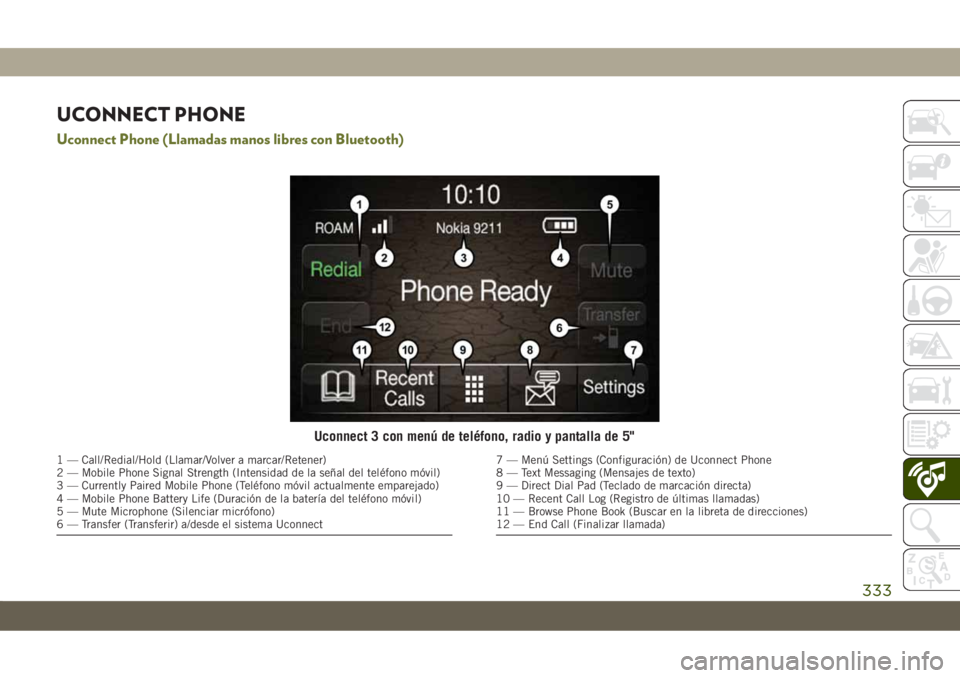
UCONNECT PHONE
Uconnect Phone (Llamadas manos libres con Bluetooth)
Uconnect 3 con menĂș de telĂ©fono, radio y pantalla de 5"
1 â Call/Redial/Hold (Llamar/Volver a marcar/Retener)
2 â Mobile Phone Signal Strength (Intensidad de la señal del telĂ©fono mĂłvil)
3 â Currently Paired Mobile Phone (TelĂ©fono mĂłvil actualmente emparejado)
4 â Mobile Phone Battery Life (DuraciĂłn de la baterĂa del telĂ©fono mĂłvil)
5 â Mute Microphone (Silenciar micrĂłfono)
6 â Transfer (Transferir) a/desde el sistema Uconnect7 â MenĂș Settings (ConfiguraciĂłn) de Uconnect Phone
8 â Text Messaging (Mensajes de texto)
9 â Direct Dial Pad (Teclado de marcaciĂłn directa)
10 â Recent Call Log (Registro de Ășltimas llamadas)
11 â Browse Phone Book (Buscar en la libreta de direcciones)
12 â End Call (Finalizar llamada)
333
Page 336 of 384
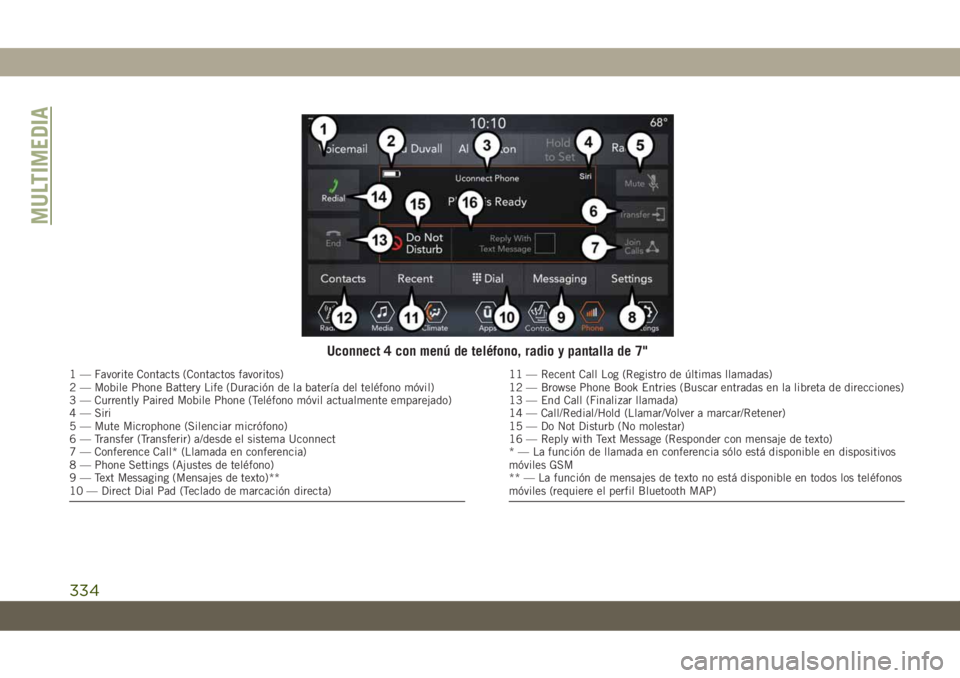
Uconnect 4 con menĂș de telĂ©fono, radio y pantalla de 7"
1 â Favorite Contacts (Contactos favoritos)
2 â Mobile Phone Battery Life (DuraciĂłn de la baterĂa del telĂ©fono mĂłvil)
3 â Currently Paired Mobile Phone (TelĂ©fono mĂłvil actualmente emparejado)
4 â Siri
5 â Mute Microphone (Silenciar micrĂłfono)
6 â Transfer (Transferir) a/desde el sistema Uconnect
7 â Conference Call* (Llamada en conferencia)
8 â Phone Settings (Ajustes de telĂ©fono)
9 â Text Messaging (Mensajes de texto)**
10 â Direct Dial Pad (Teclado de marcaciĂłn directa)11 â Recent Call Log (Registro de Ășltimas llamadas)
12 â Browse Phone Book Entries (Buscar entradas en la libreta de direcciones)
13 â End Call (Finalizar llamada)
14 â Call/Redial/Hold (Llamar/Volver a marcar/Retener)
15 â Do Not Disturb (No molestar)
16 â Reply with Text Message (Responder con mensaje de texto)
* â La funciĂłn de llamada en conferencia sĂłlo estĂĄ disponible en dispositivos
mĂłviles GSM
** â La funciĂłn de mensajes de texto no estĂĄ disponible en todos los telĂ©fonos
mĂłviles (requiere el perfil Bluetooth MAP)
MULTIMEDIA
334
Page 337 of 384
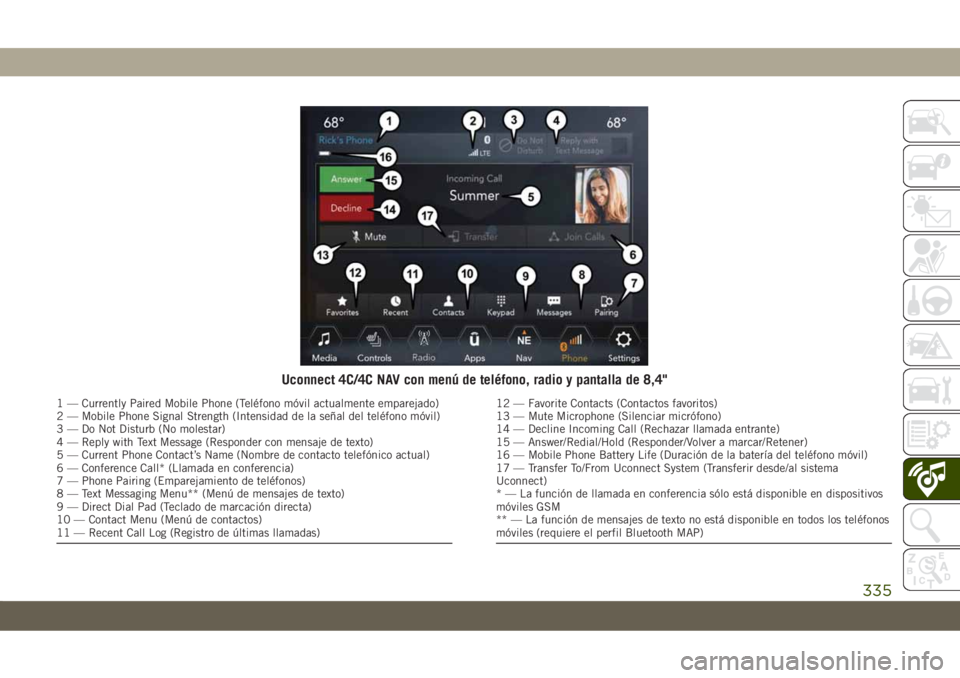
Uconnect 4C/4C NAV con menĂș de telĂ©fono, radio y pantalla de 8,4"
1 â Currently Paired Mobile Phone (TelĂ©fono mĂłvil actualmente emparejado)
2 â Mobile Phone Signal Strength (Intensidad de la señal del telĂ©fono mĂłvil)
3 â Do Not Disturb (No molestar)
4 â Reply with Text Message (Responder con mensaje de texto)
5 â Current Phone Contactâs Name (Nombre de contacto telefĂłnico actual)
6 â Conference Call* (Llamada en conferencia)
7 â Phone Pairing (Emparejamiento de telĂ©fonos)
8 â Text Messaging Menu** (MenĂș de mensajes de texto)
9 â Direct Dial Pad (Teclado de marcaciĂłn directa)
10 â Contact Menu (MenĂș de contactos)
11 â Recent Call Log (Registro de Ășltimas llamadas)12 â Favorite Contacts (Contactos favoritos)
13 â Mute Microphone (Silenciar micrĂłfono)
14 â Decline Incoming Call (Rechazar llamada entrante)
15 â Answer/Redial/Hold (Responder/Volver a marcar/Retener)
16 â Mobile Phone Battery Life (DuraciĂłn de la baterĂa del telĂ©fono mĂłvil)
17 â Transfer To/From Uconnect System (Transferir desde/al sistema
Uconnect)
* â La funciĂłn de llamada en conferencia sĂłlo estĂĄ disponible en dispositivos
mĂłviles GSM
** â La funciĂłn de mensajes de texto no estĂĄ disponible en todos los telĂ©fonos
mĂłviles (requiere el perfil Bluetooth MAP)
335
Page 338 of 384
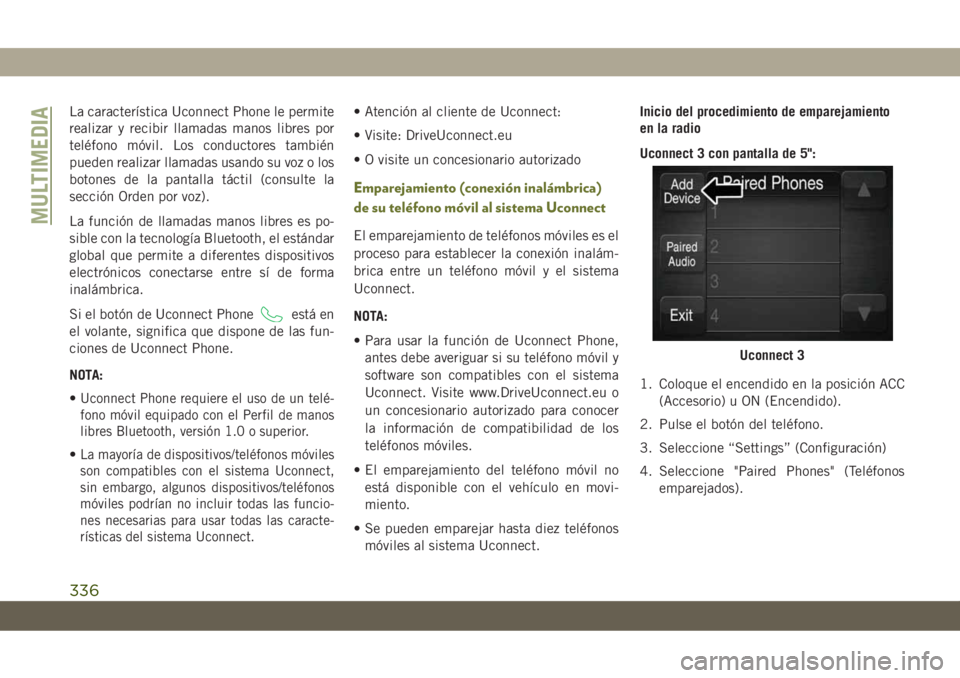
La caracterĂstica Uconnect Phone le permite
realizar y recibir llamadas manos libres por
teléfono móvil. Los conductores también
pueden realizar llamadas usando su voz o los
botones de la pantalla tĂĄctil (consulte la
secciĂłn Orden por voz).
La funciĂłn de llamadas manos libres es po-
sible con la tecnologĂa Bluetooth, el estĂĄndar
global que permite a diferentes dispositivos
electrĂłnicos conectarse entre sĂ de forma
inalĂĄmbrica.
Si el botĂłn de Uconnect Phone
estĂĄ en
el volante, significa que dispone de las fun-
ciones de Uconnect Phone.
NOTA:
âą
Uconnect Phone requiere el uso de un telé-
fono mĂłvil equipado con el Perfil de manos
libres Bluetooth, versiĂłn 1.0 o superior.
âąLa mayorĂa de dispositivos/telĂ©fonos mĂłviles
son compatibles con el sistema Uconnect,
sin embargo, algunos dispositivos/teléfonos
mĂłviles podrĂan no incluir todas las funcio-
nes necesarias para usar todas las caracte-
rĂsticas del sistema Uconnect.
âą AtenciĂłn al cliente de Uconnect:
âą Visite: DriveUconnect.eu
âą O visite un concesionario autorizado
Emparejamiento (conexiĂłn inalĂĄmbrica)
de su teléfono móvil al sistema Uconnect
El emparejamiento de teléfonos móviles es el
proceso para establecer la conexiĂłn inalĂĄm-
brica entre un teléfono móvil y el sistema
Uconnect.
NOTA:
âą Para usar la funciĂłn de Uconnect Phone,
antes debe averiguar si su teléfono móvil y
software son compatibles con el sistema
Uconnect. Visite www.DriveUconnect.eu o
un concesionario autorizado para conocer
la informaciĂłn de compatibilidad de los
teléfonos móviles.
⹠El emparejamiento del teléfono móvil no
estĂĄ disponible con el vehĂculo en movi-
miento.
⹠Se pueden emparejar hasta diez teléfonos
mĂłviles al sistema Uconnect.Inicio del procedimiento de emparejamiento
en la radio
Uconnect 3 con pantalla de 5":
1. Coloque el encendido en la posiciĂłn ACC
(Accesorio) u ON (Encendido).
2. Pulse el botón del teléfono.
3. Seleccione âSettingsâ (ConfiguraciĂłn)
4. Seleccione "Paired Phones" (Teléfonos
emparejados).
Uconnect 3
MULTIMEDIA
336
Page 339 of 384
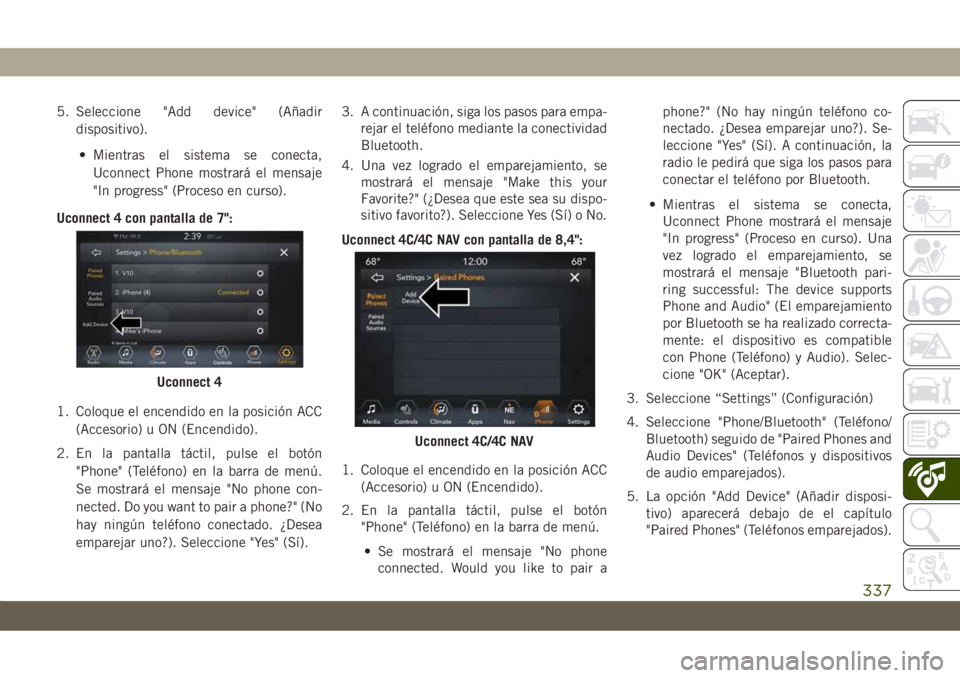
5. Seleccione "Add device" (Añadir
dispositivo).
âą Mientras el sistema se conecta,
Uconnect Phone mostrarĂĄ el mensaje
"In progress" (Proceso en curso).
Uconnect 4 con pantalla de 7":
1. Coloque el encendido en la posiciĂłn ACC
(Accesorio) u ON (Encendido).
2. En la pantalla tĂĄctil, pulse el botĂłn
"Phone" (TelĂ©fono) en la barra de menĂș.
Se mostrarĂĄ el mensaje "No phone con-
nected. Do you want to pair a phone?" (No
hay ningĂșn telĂ©fono conectado. ÂżDesea
emparejar uno?). Seleccione "Yes" (SĂ).3. A continuaciĂłn, siga los pasos para empa-
rejar el teléfono mediante la conectividad
Bluetooth.
4. Una vez logrado el emparejamiento, se
mostrarĂĄ el mensaje "Make this your
Favorite?" (ÂżDesea que este sea su dispo-
sitivo favorito?). Seleccione Yes (SĂ) o No.
Uconnect 4C/4C NAV con pantalla de 8,4":
1. Coloque el encendido en la posiciĂłn ACC
(Accesorio) u ON (Encendido).
2. En la pantalla tĂĄctil, pulse el botĂłn
"Phone" (TelĂ©fono) en la barra de menĂș.
âą Se mostrarĂĄ el mensaje "No phone
connected. Would you like to pair aphone?" (No hay ningĂșn telĂ©fono co-
nectado. ÂżDesea emparejar uno?). Se-
leccione "Yes" (SĂ). A continuaciĂłn, la
radio le pedirĂĄ que siga los pasos para
conectar el teléfono por Bluetooth.
âą Mientras el sistema se conecta,
Uconnect Phone mostrarĂĄ el mensaje
"In progress" (Proceso en curso). Una
vez logrado el emparejamiento, se
mostrarĂĄ el mensaje "Bluetooth pari-
ring successful: The device supports
Phone and Audio" (El emparejamiento
por Bluetooth se ha realizado correcta-
mente: el dispositivo es compatible
con Phone (Teléfono) y Audio). Selec-
cione "OK" (Aceptar).
3. Seleccione âSettingsâ (ConfiguraciĂłn)
4. Seleccione "Phone/Bluetooth" (Teléfono/
Bluetooth) seguido de "Paired Phones and
Audio Devices" (Teléfonos y dispositivos
de audio emparejados).
5. La opción "Add Device" (Añadir disposi-
tivo) aparecerĂĄ debajo de el capĂtulo
"Paired Phones" (Teléfonos emparejados).
Uconnect 4
Uconnect 4C/4C NAV
337
Page 340 of 384
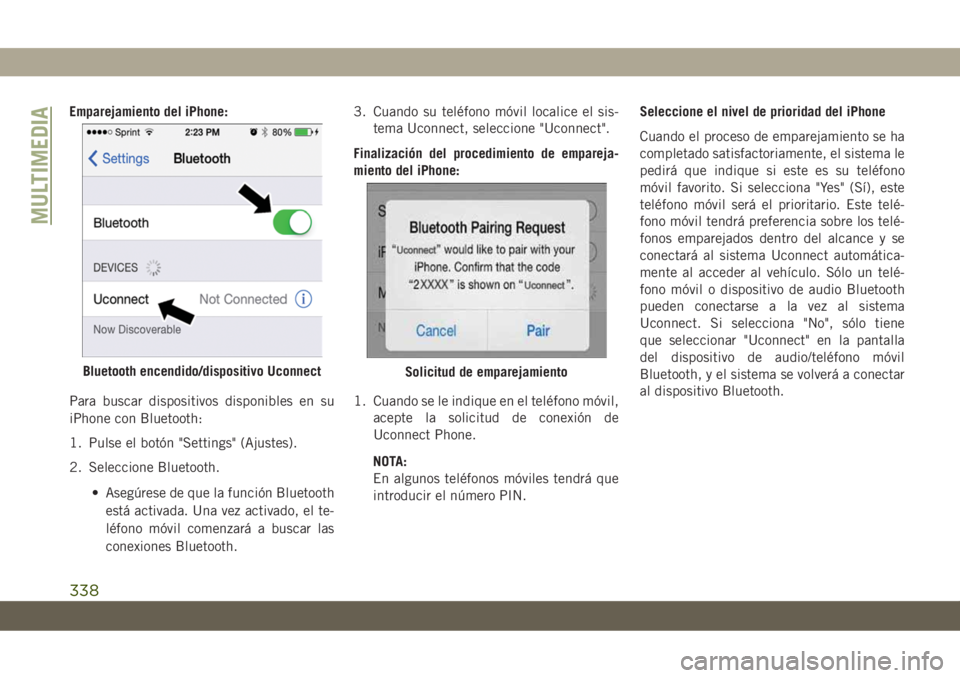
Emparejamiento del iPhone:
Para buscar dispositivos disponibles en su
iPhone con Bluetooth:
1. Pulse el botĂłn "Settings" (Ajustes).
2. Seleccione Bluetooth.
âą AsegĂșrese de que la funciĂłn Bluetooth
estĂĄ activada. Una vez activado, el te-
léfono móvil comenzarå a buscar las
conexiones Bluetooth.3. Cuando su teléfono móvil localice el sis-
tema Uconnect, seleccione "Uconnect".
FinalizaciĂłn del procedimiento de empareja-
miento del iPhone:
1. Cuando se le indique en el teléfono móvil,
acepte la solicitud de conexiĂłn de
Uconnect Phone.
NOTA:
En algunos teléfonos móviles tendrå que
introducir el nĂșmero PIN.Seleccione el nivel de prioridad del iPhone
Cuando el proceso de emparejamiento se ha
completado satisfactoriamente, el sistema le
pedirå que indique si este es su teléfono
mĂłvil favorito. Si selecciona "Yes" (SĂ), este
teléfono móvil serå el prioritario. Este telé-
fono móvil tendrå preferencia sobre los telé-
fonos emparejados dentro del alcance y se
conectarĂĄ al sistema Uconnect automĂĄtica-
mente al acceder al vehĂculo. SĂłlo un telĂ©-
fono mĂłvil o dispositivo de audio Bluetooth
pueden conectarse a la vez al sistema
Uconnect. Si selecciona "No", sĂłlo tiene
que seleccionar "Uconnect" en la pantalla
del dispositivo de audio/teléfono móvil
Bluetooth, y el sistema se volverĂĄ a conectar
al dispositivo Bluetooth.
Bluetooth encendido/dispositivo UconnectSolicitud de emparejamiento
MULTIMEDIA
338